如果你误删了坚果云中已同步的文件,但在回收站中找不到它们,不用担心,你还能在坚果云的回收站中恢复文件。
您可以点击下方的链接获取恢复文件的方法:
受系统限制,电脑本地的回收站的提示语无法进行修改。因此您打开电脑本地的回收站可以看到“查看回收站中是否有以下项:坚果云”的提示。
如果你误删了坚果云中已同步的文件,但在回收站中找不到它们,不用担心,你还能在坚果云的回收站中恢复文件。
您可以点击下方的链接获取恢复文件的方法:
受系统限制,电脑本地的回收站的提示语无法进行修改。因此您打开电脑本地的回收站可以看到“查看回收站中是否有以下项:坚果云”的提示。
在没有网络的情况下,您可以通过访问坚果云中离线收藏的文件夹访问需要用到的文件。
操作步骤
打开坚果云客户端,进入对应的文件夹,点击需要收藏的文件/文件夹后面的三个点标志,即可离线收藏对应的文件/文件夹。
iOS端:

Android端:
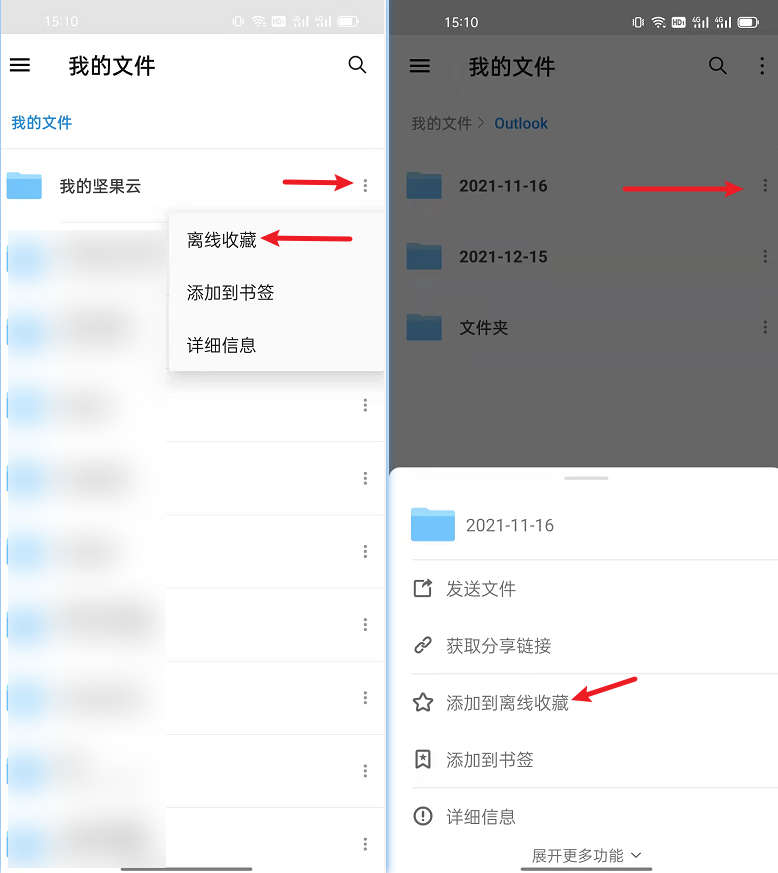
Excel 文件请符合以下标准:
1. 后缀名为 xls 或者 xlsx,请勿合并单元格。
2. 文件大小请勿超过 5.0 MB。
3. 请将底部Sheet命名为【表单视图_XXX】。

模板示意图:
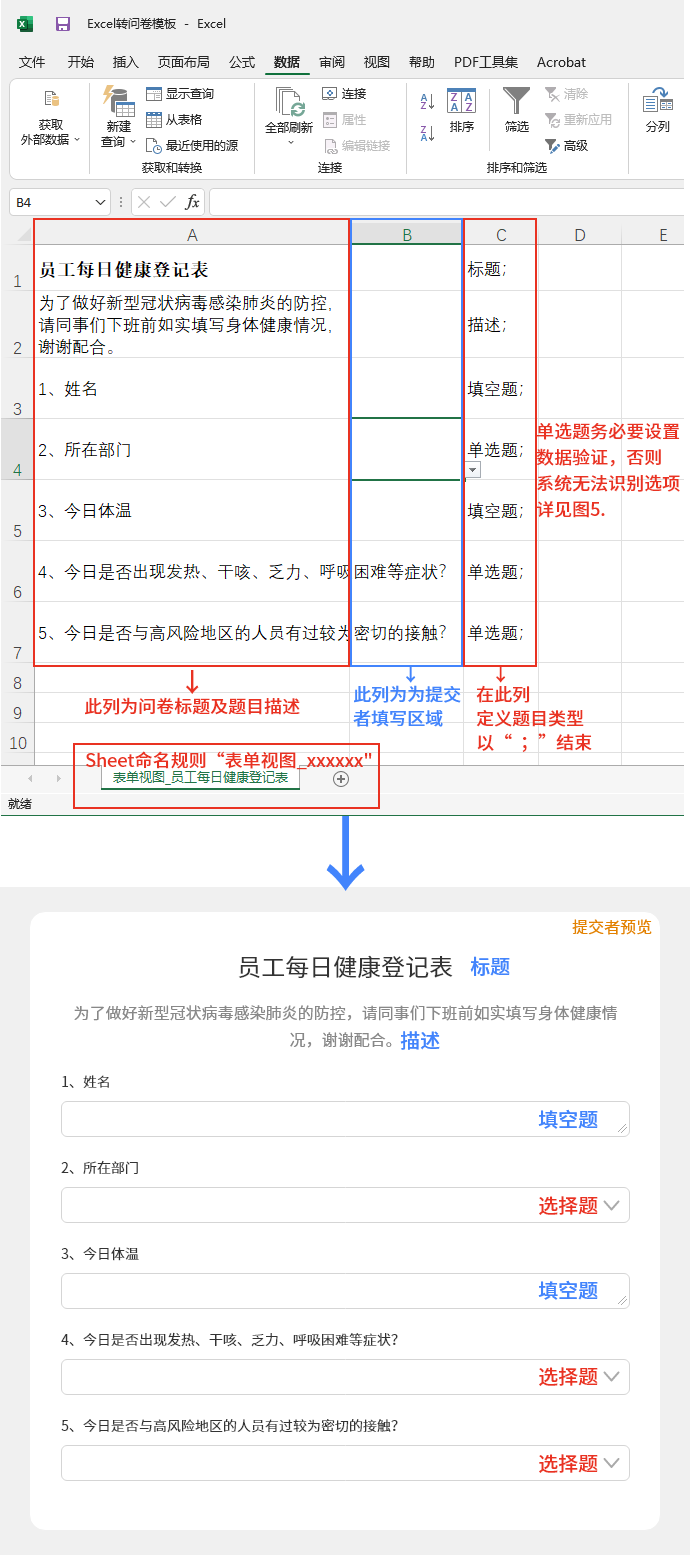
标题和描述:
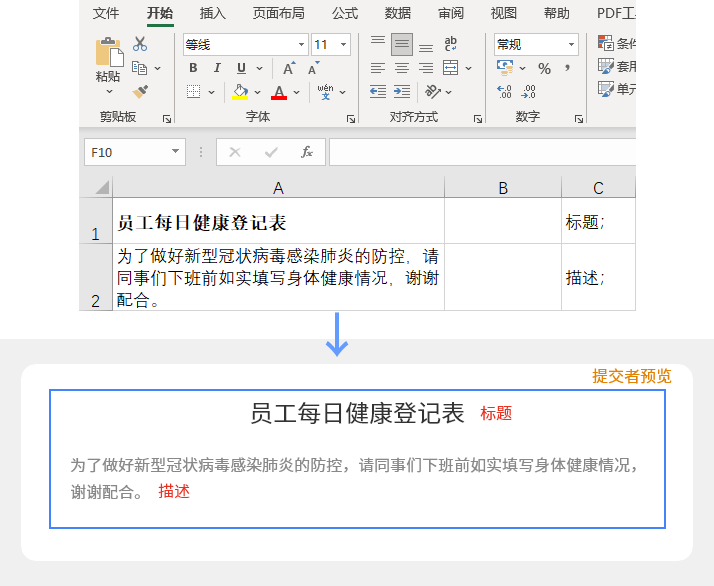
填空题:
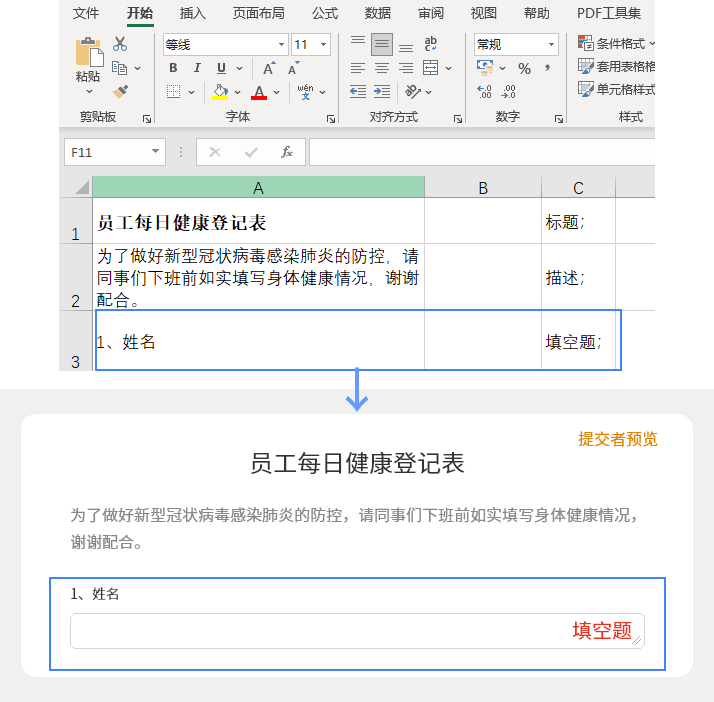
单选题:
设置单选题时,必须对单元格设置数据验证,题目选项才会被识别。
第一步,选中单元格
第二步,选择数据—数据工具
第三步,填写选项内容 第四步,点击确定
单选题就做好了!
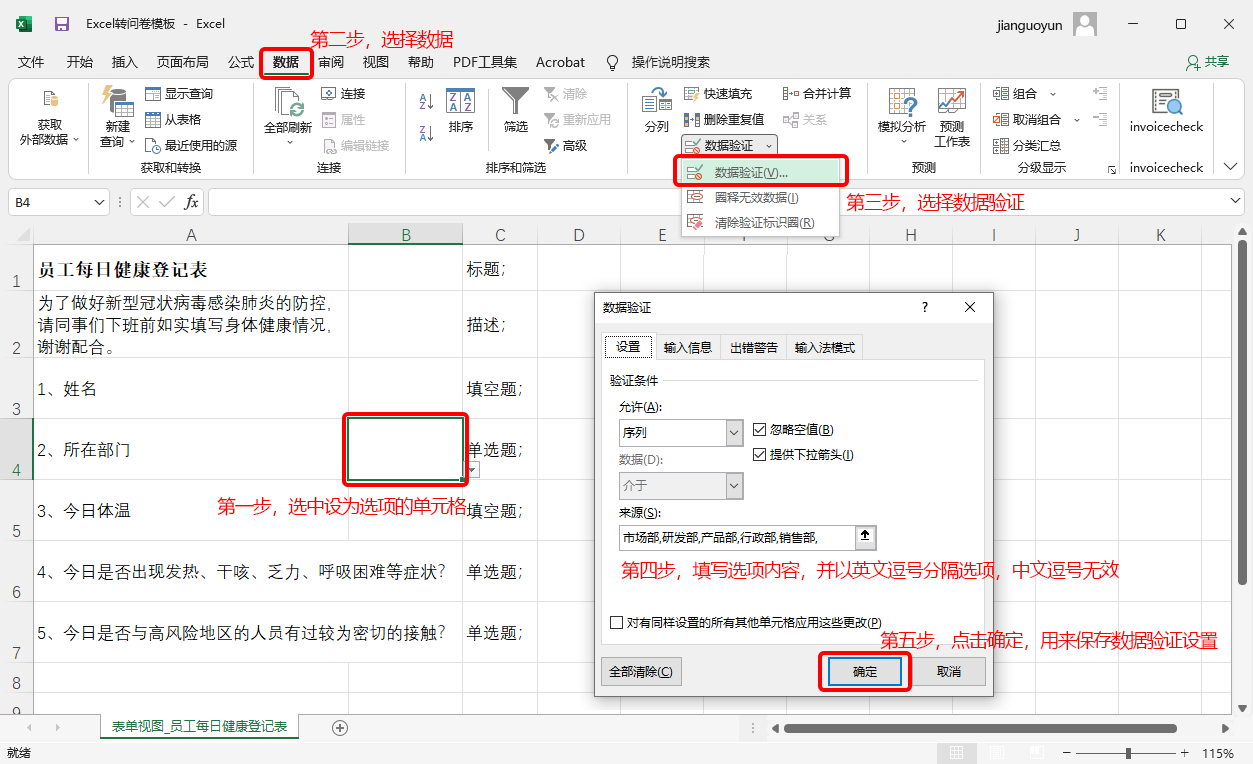
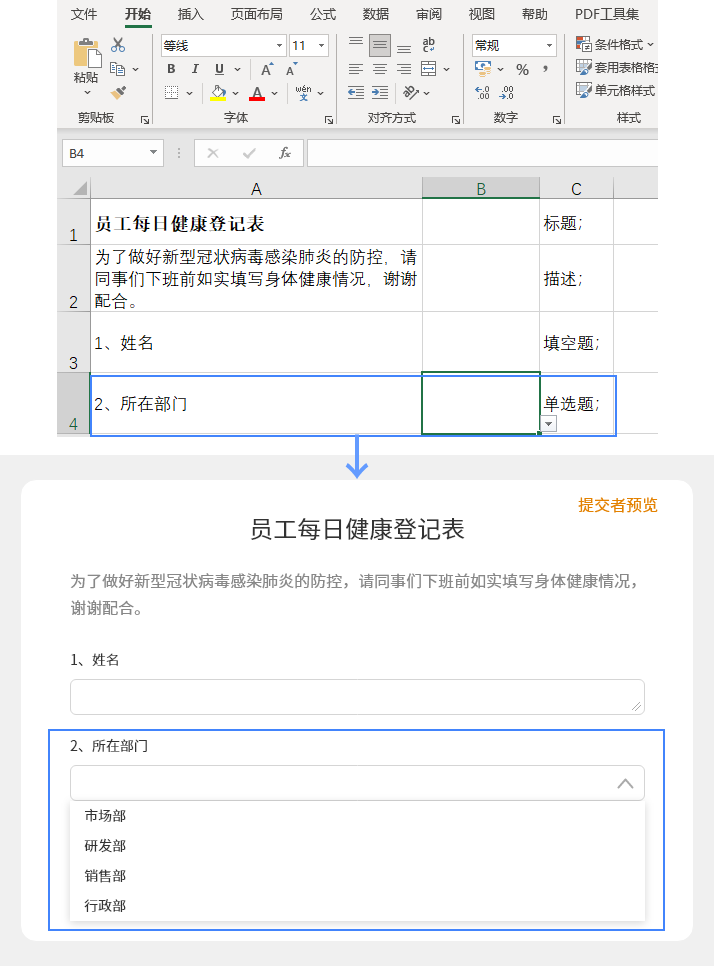
获取网络状态
获取网络信息状态,如当前的存在和连接的网络
改变网络状态
改变网络状态如是否能联网
访问网络连接
允许访问网络连接,可能产生GPRS流量
获取WiFi状态
获取当前WiFi接入的状态以及WLAN热点的信息
改变WiFi状态
允许应用改变WiFi状态
更改网络连接
允许该应用更改网络连接的状态
写入外部存储
允许程序写入外部存储,如SD卡上写文件
验证账户
允许一个程序通过账户验证方式访问账户管理ACCOUNT_MANAGER相关信息
管理账户
允许程序管理AccountManager中的账户列表
读取手机状态
允许应用读取电话状态访问电话状态
获取网络状态
获取网络信息状态,如当前的存在和连接的网络
改变网络状态
改变网络状态如是否能联网
访问网络连接
允许访问网络连接,可能产生GPRS流量
获取WiFi状态
获取当前WiFi接入的状态以及WLAN热点的信息
改变WiFi状态
允许应用改变WiFi状态
更改网络连接
允许该应用更改网络连接的状态
写入外部存储
允许程序写入外部存储,如SD卡上写文件
验证账户
允许一个程序通过账户验证方式访问账户管理ACCOUNT_MANAGER相关信息
管理账户
允许程序管理AccountManager中的账户列表
读取手机状态
允许应用读取电话状态访问电话状态
获取网络状态
获取网络信息状态,如当前的存在和连接的网络
改变网络状态
改变网络状态如是否能联网
访问网络连接
允许访问网络连接,可能产生GPRS流量
获取WiFi状态
获取当前WiFi接入的状态以及WLAN热点的信息
改变WiFi状态
允许应用改变WiFi状态
更改网络连接
允许该应用更改网络连接的状态
写入外部存储
允许程序写入外部存储,如SD卡上写文件
验证账户
允许一个程序通过账户验证方式访问账户管理ACCOUNT_MANAGER相关信息
管理账户
允许程序管理AccountManager中的账户列表
读取手机状态
允许应用读取电话状态访问电话状态
唤醒锁定
允许程序在手机屏幕关闭后后台进程仍然运行
拍摄照片和视频
允许访问摄像头进行拍照或录制视频
获取网络状态
获取网络信息状态,如当前的存在和连接的网络
改变网络状态
改变网络状态如是否能联网
访问网络连接
允许访问网络连接,可能产生GPRS流量
获取WiFi状态
获取当前WiFi接入的状态以及WLAN热点的信息
改变WiFi状态
允许应用改变WiFi状态
更改网络连接
允许该应用更改网络连接的状态
写入外部存储
允许程序写入外部存储,如SD卡上写文件
验证账户
允许一个程序通过账户验证方式访问账户管理ACCOUNT_MANAGER相关信息
管理账户
允许程序管理AccountManager中的账户列表
读取联系人
允许应用访问联系人通讯录信息
写入联系人
允许应用写入联系人
读取手机状态
允许应用读取电话状态访问电话状态
获取任务信息
允许程序获取当前或最近运行的应用
唤醒锁定
允许程序在手机屏幕关闭后后台进程仍然运行
使用振动
允许程序使用振动模式
显示系统窗口
允许显示系统窗口
在WWDC19上,苹果出于安全性,稳定性等考量,宣布废弃Kernel Extension,Mac 11.0(BigSur)以上版本将不再加载Kernel Extension。坚果云Mac客户端云桥使用了Kernel Extension KAuth subsystem,如果您将Mac电脑系统升级到了Mac 11.0(BigSur)及以上版本,您将会遇到云桥驱动无法正常加载的情况。
鉴于此种情况,推荐您可以直接将坚果云上的文件夹同步到本地。
操作步骤:打开坚果云客户端主面板,点击对应文件夹后面的三个点按钮,选择“同步到本地”,坚果云会默认为您同步到“Nutstore Files”文件夹中,您也可以点击“浏览”手动修改同步路径。
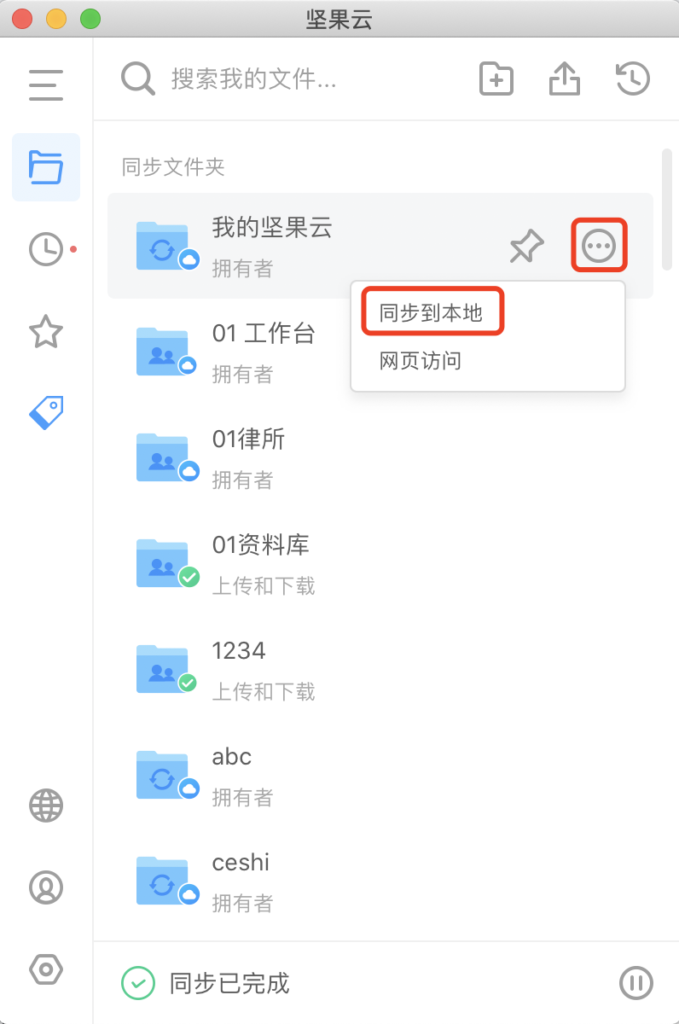
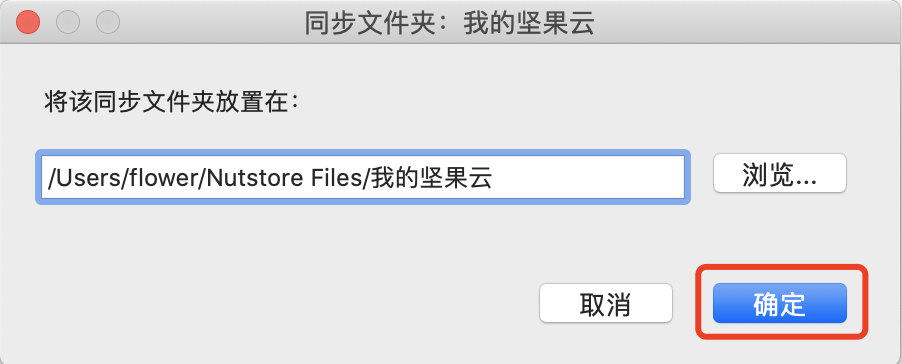
电脑客户端(支持Windows/macOS/Linux系统):
1.点此下载坚果云客户端并安装,登录您在收件箱中使用的坚果云账号。

2.打开坚果云客户端,进入您保存收集文件的文件夹,即可实时查看他人提交的内容。
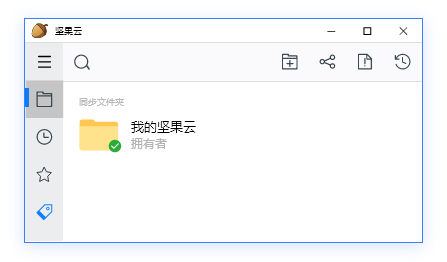
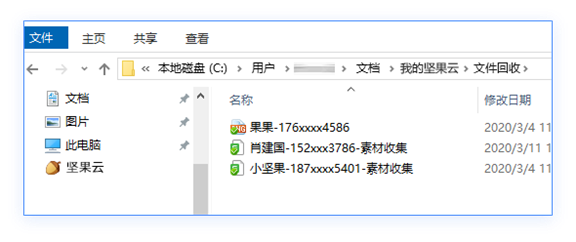
手机APP(支持iOS/Android系统):
1.在应用市场中搜索“坚果云”下载并安装。
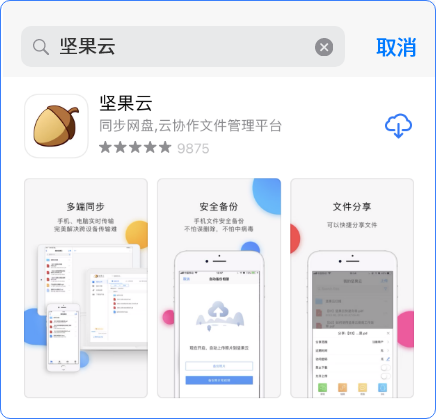
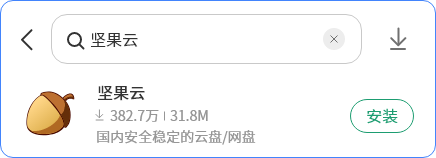
2.打开坚果云app,登录您在收件箱中使用的坚果云账号。

3.进入您保存收集文件的文件夹,查看他人提交的内容。
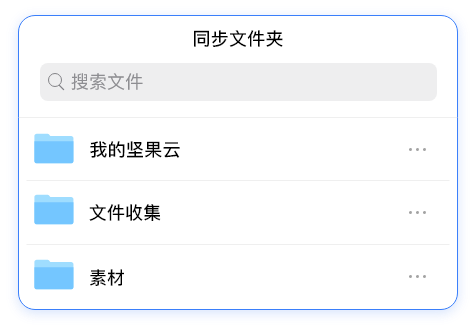
Tampermonkey 是一款免费的浏览器扩展和最为流行的用户脚本管理器,它适用于 Chrome, Microsoft Edge, Safari, Opera Next, 和 Firefox。
安装了Tampermonkey的扩展后,您可以在“实用工具”中选择WebDAV跟坚果云进行关联。
URL: https://dav.jianguoyun.com/dav/
登录: 您的坚果云账号邮箱
密码:在坚果云中生成的第三方应用密码(如何生成应用授权密码)
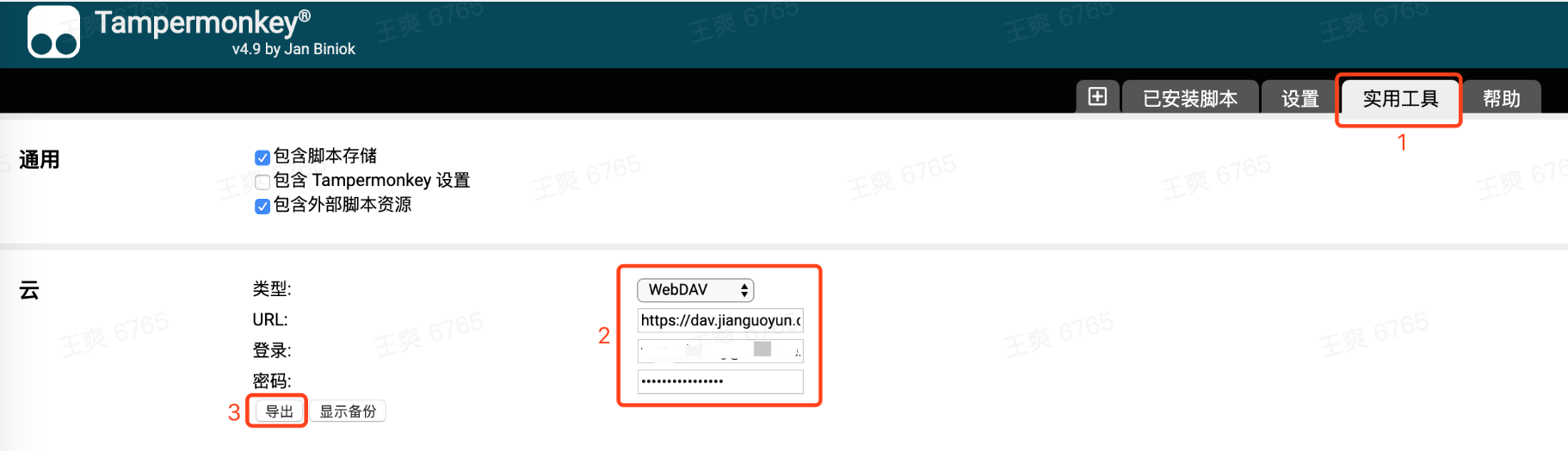
点击“导出”,此时Tampermonkey会提示您操作成功,并且会自动在坚果云上创建一个Tampermonkey文件夹,您导出的文件都可以在该文件夹中查看。